如果您正在尋找2024年最適合的Chrome截圖擴充工具,或是想知道如何使用這些工具,那麼這篇文章將為您提供有用的資訊。Chrome擴充功能已經使得在電腦上捕捉截圖的過程變得非常簡單。許多用戶在使用Windows的截圖功能時感到困惑,但Chrome截圖擴充功能提供了一個更便捷的替代方案,讓截圖變得更為快速簡單,只需點擊一下即可完成。
雖然有許多Chrome截圖擴充功能可供選擇,但對普通用戶來說,分辨出哪些工具適合自己可能會有些困難。為此,我們為您整理了一份前十名的Chrome擴充工具清單,這些工具可讓您輕鬆地截取螢幕畫面。

第1部分:推薦的Chrome截圖擴充功能
您可能已經了解Chrome截圖擴充功能的重要性及其相關優勢,因此我們不再花時間強調為什麼應該考慮使用這些工具,直接進入我們的2024年十大Google截圖擴充功能清單吧!這些工具主要是基於其出色的功能性、用戶友好性、多樣化的功能以及其他吸引用戶的關鍵因素而精選出來的。
1. Awesome Screenshot
2. GoFullPage Screenshot
3. Nimbus Screenshot
4. Fireshot
5. LightShot
6. Blipshot
7. Cipular!
8. ClickUp
9. Usersnap
10. Movavi ScreenShot Chrome Extension
如果您正在尋找一款多功能的Chrome截圖擴充功能,那麼Awesome Screenshot絕對是您最佳的選擇之一。這個工具不僅讓用戶可以輕鬆截圖,還可以作為電腦錄製工具,讓您錄製螢幕、攝像頭和聲音。
Awesome Screenshot為用戶提供了多種照片編輯功能,您可以在將截圖直接分享給朋友或家人之前,使用這些功能來改善截圖效果。這款擴充功能操作簡單易懂,特別適合對類似工具或軟體不太熟悉的初學者。
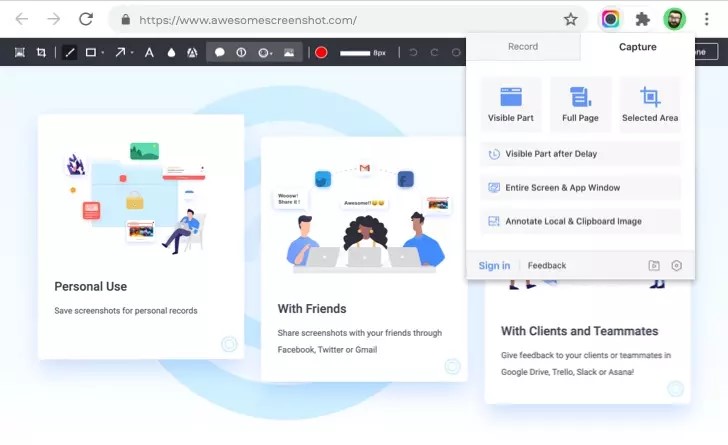
GoFullPage是快速捕捉整個螢幕的最佳全頁截圖Chrome擴充功能之一。截圖後,您可以將其導出為PDF、PNG或JPEG格式。
這個工具效率極高,它的使用方式非常簡單,適合初學者。這款擴充功能可以在所有支援Google Chrome的設備上免費安裝和使用。但與其他一些受歡迎的截圖Chrome擴充功能不同,GoFullPage並不提供編輯截圖的內建工具。
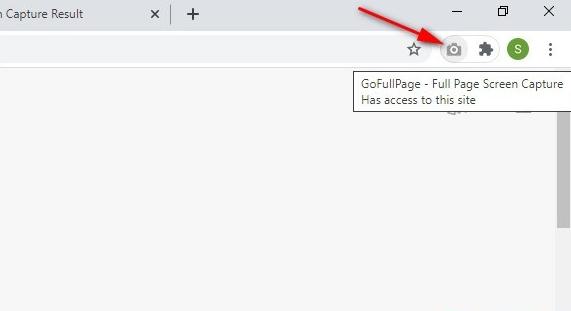
Nimbus Screenshot是另一款多功能的Chrome截圖擴充功能。除了錄製和截圖外,還為用戶提供了許多有趣且創新的功能。這款工具讓用戶能夠在截圖和錄製內容上添加水印,從而進行品牌化處理。
購買Nimbus Screenshot的高級配套後,將能夠解鎖更多實用功能,如高級編輯、高解析度錄製、高幀率等。這款工具還提供雲端儲存服務,讓用戶能夠安全儲存截圖和錄製內容。
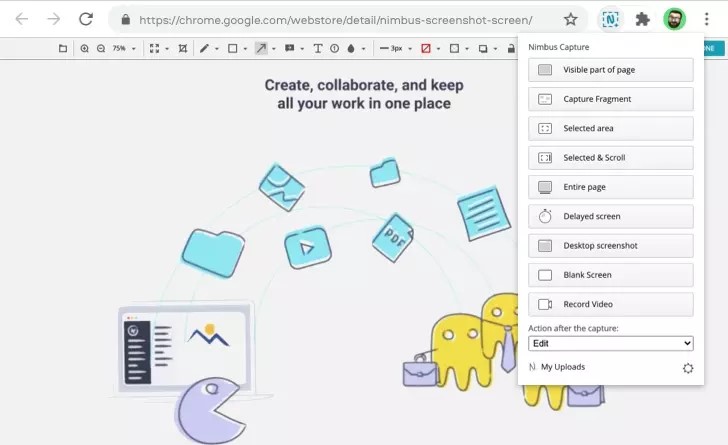
前十名Chrome截圖擴充功能的清單中,就必須要提到Fireshot。Fireshot是強大的Chrome 擴充功能之一,擁有註釋、編輯和裁剪截圖的能力。這個工具可以讓您選擇螢幕的特定區域進行截圖,讓用戶根據需求截取最合適的畫面。此外,Fireshot還提供了快捷鍵功能,可以快速截圖和下載截圖,從而節省大量時間。Fireshot提供免費和付費版本的擴充功能,並對功能和訪問權限根據版本進行了區分和限制。
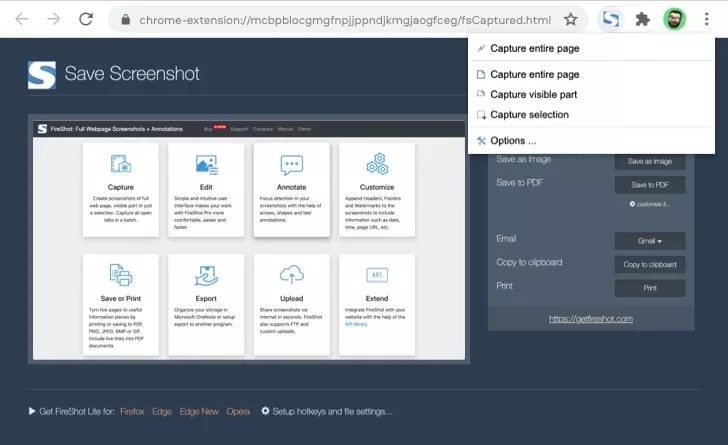
LightShot是一款非常出色的Chrome截圖擴充功能,用戶一鍵即可截圖。該擴充功能具備一個易於操作的用戶界面,功能強大且容易上手,在使用時不會感到困難。LightShot的截圖功能提供了極高的自訂選項,讓用戶能夠精確選擇要截取的螢幕區域。用戶能夠對截圖進行個性化編輯,最終截圖可以儲存在電腦上或上傳到雲端儲存,方便隨時存取。
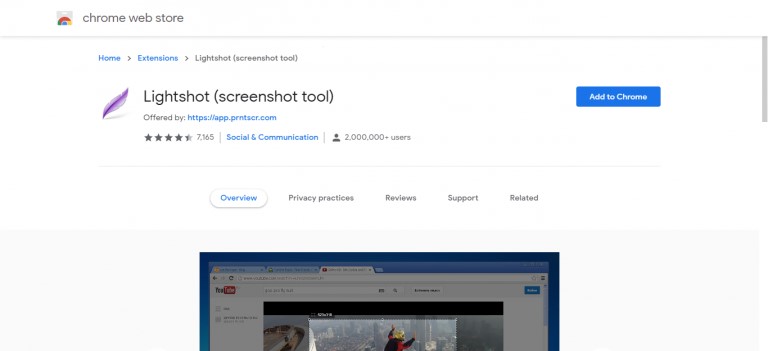
Blipshot是一款實用的Chrome擴充功能,可以用來捕捉全頁截圖,並將其以適當的檔名、日期和時間離線儲存。這個工具在截圖過程中非常流暢,不會出現任何延遲。
然而,相比於本清單中的其他工具,這款擴充功能的能力較為有限,對於大型頁面可能會無法有效處理。此外,Blipshot只支援全頁截圖,無法調整截圖的大小。
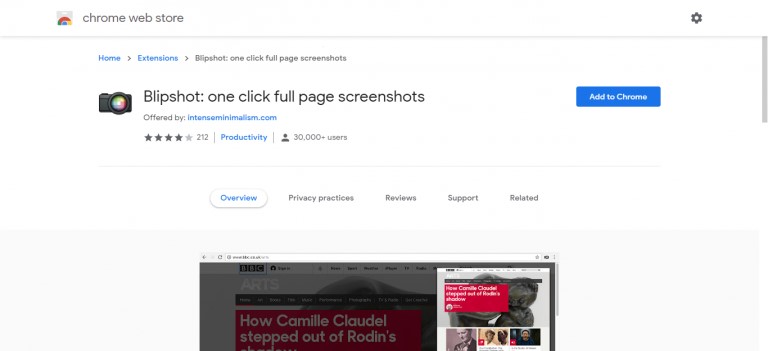
Cipular是另一款非常出色的Chrome截圖擴充功能,可以幫助您快速地截取螢幕畫面。這個工具為用戶提供了直接將截圖上傳到Google Drive的選項,作為媒體的臨時儲存空間。
Cipular以簡單且高效的界面而聞名,使得Cipular成為普通用戶的理想截圖擴充功能。
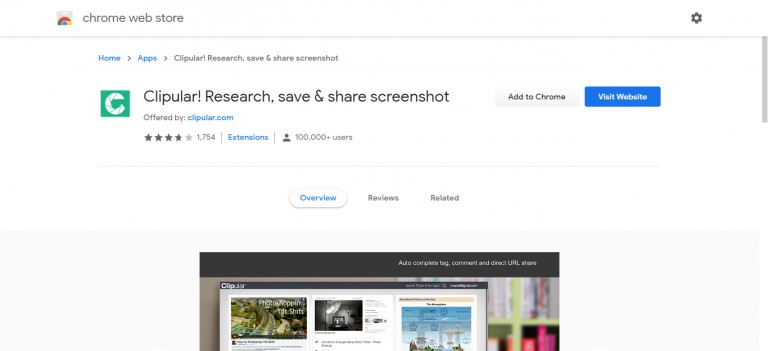
ClickU透過提供大量可用的工具和功能,使得在電腦上截取螢幕畫面的過程變得更加高效且有趣。這些功能可以用於自訂您的截圖體驗。
這款截圖Chrome擴充功能可以讓用戶直接在工具中執行基本任務(如計時、撰寫電子郵件和製作筆記),來提升您的工作流程。這些有趣且創新的功能使得ClickUp在普通用戶眼中脫穎而出,成為尋找理想截圖工具的不二之選。
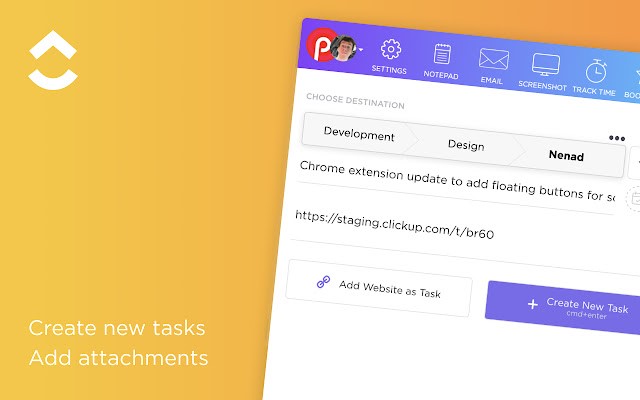
與本清單中的其他受歡迎的螢幕截圖Chrome擴充功能不同,Usersnap是一款更偏向於商業用途的工具,主要目的是為公司提供清晰的視覺反饋。除了截圖之外,Usersnap還能幫助用戶錄製電腦螢幕。
這個工具的功能相當簡單。因此,許多人認為Usersnap是那些對類似工具沒有或只有很少經驗的用戶進行截圖的理想工具。
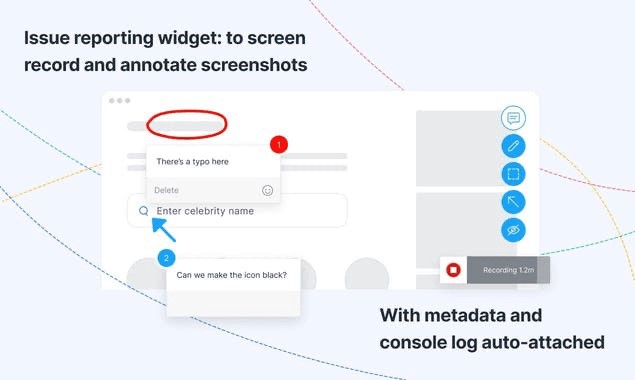
最後,為了總結我們的最佳Chrome截圖擴充功能清單,我們想向您介紹一款功能最先進且強大的擴充工具。Movavi ScreenShot擴充功能讓用戶根據需求截取不同大小和不同區域的螢幕畫面。
這個工具易於使用,初學者可以輕鬆上手並迅速掌握操作。Movavi ScreenShot以其簡單性和所能拍攝的截圖的優異品質而聞名。
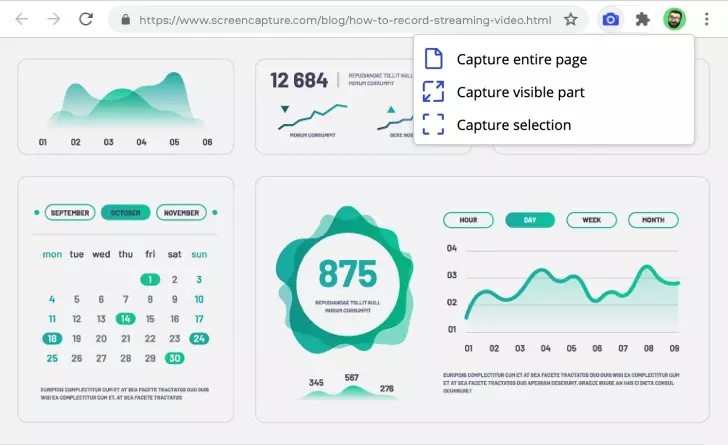
第2部分:使用HitPaw Screen Recorder桌面版錄製和捕捉截圖
到目前為止,您應該已經了解了2024年可用的最佳Chrome截圖擴充功能。如果您正在尋找更專業且更有效的截圖方式,或者可能需要在電腦上錄製螢幕,我們建議您使用第三方軟體來實現這個目的。
HitPaw Screen Recorder是一款出色的螢幕錄製工具,擁有多種額外功能來吸引用戶,包括截圖功能。這個工具允許用戶根據自己的喜好錄製螢幕,它也提供的豐富的自訂錄製功能。除了螢幕錄製和截圖之外,HitPaw Screen Recorder還允許用戶直接在Twitch、YouTube、Facebook等熱門平台上進行直播。
這款軟體易於使用,您在進行螢幕錄製或截圖時不會遇到任何困難。為了幫助您入門,請務必查看下面的簡短指南,其中詳細說明了如何使用HitPaw Screen Recorder進行螢幕錄製和截圖:
-
步驟1: 首先,您需要在您的電腦上下載並安裝HitPaw Screen Recorder。
-
步驟2: 安裝完成後,啟動軟體並在主頁面中選擇「螢幕」。

-
步驟3: 選擇螢幕區域。您可以選擇錄製整個螢幕,或者按住並拖動來定義螢幕的特定區域。

-
步驟4: 從工具欄中點擊錄製按鈕以開始錄製螢幕。您可以使用工具欄中的其他工具來截圖、暫停錄製、啟用畫中畫等。點擊結束按鈕以停止錄製螢幕。

結論
至此,我們的2024年十大Chrome截圖擴充功能清單也告一段落。本指南中列出的擴充功能可直接從Chrome線上應用程式商店中獲取,任何Chrome用戶都可以輕鬆安裝。為了進一步確保錄製螢幕或截圖的最佳體驗,強烈建議您考慮使用HitPaw Screen Recorder。您絕對不會後悔選擇HitPaw Screen Recorder!
主頁 > 螢幕錄影 > 2025年有哪些最佳的免費Chrome擴充功能截圖工具?
留下評論
為 HitPaw 文章建立評論










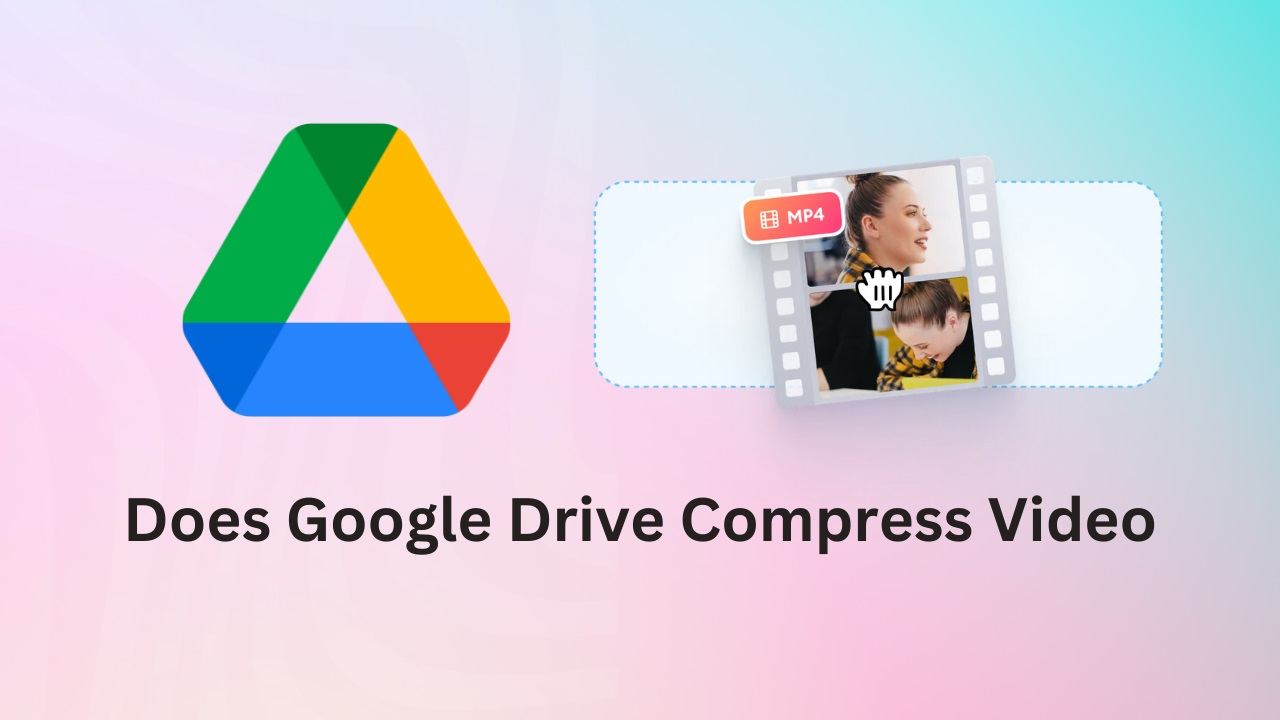
林中書
主編
林中書是 Edimakor 的主編,致力於影片編輯的藝術和科學。他熱衷於視覺敘事,負責監督高品質內容的創作,提供專家技巧、深入教學和影片製作的最新趨勢。
(評價這篇文章)